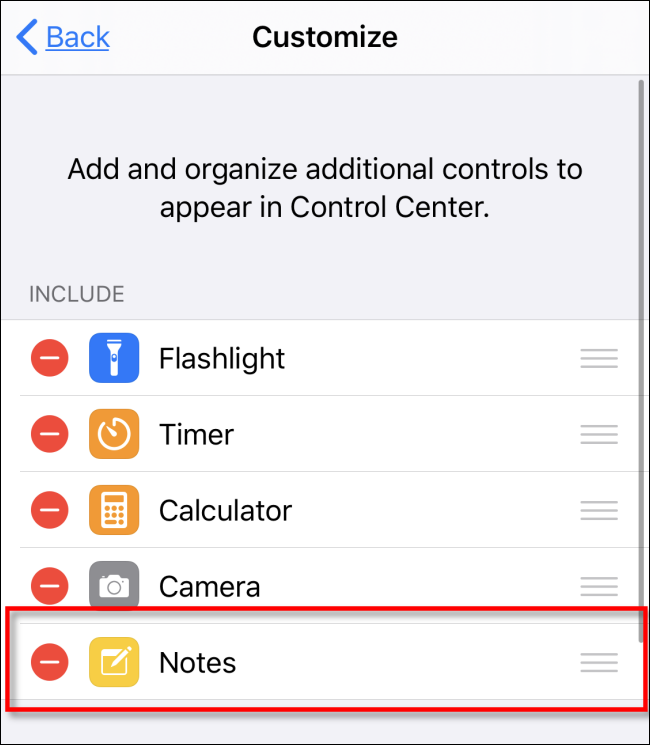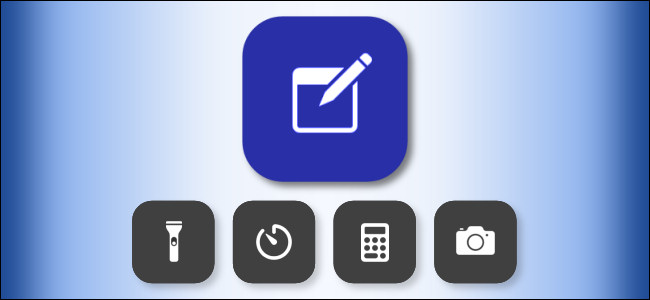
Si desea capturar ideas sobre la marcha, la aplicación Notes de Apple es una forma maravillosa de hacerlo. Cuando se le ocurre una gran idea, puede parecer demasiado complicado encontrar e iniciar la aplicación en su dispositivo. Afortunadamente, existe una manera fácil de acceder rápidamente a Notas mediante un acceso directo del Centro de control.
Cómo iniciar el Centro de control
El Centro de control es una colección de accesos directos a tareas de uso común, como ajustar el brillo de la pantalla, el volumen, la reproducción de canciones y más. También sirve como una forma de iniciar rápidamente funciones como encender la linterna o tomar una foto.
En el paso siguiente, agregaremos un atajo para iniciar Notas. Pero primero, aquí se explica cómo iniciar el Centro de control.
- iPhone X o posterior / iPad con iOS 12 o posterior: desliza el dedo hacia abajo desde la parte superior derecha de la pantalla.
- iPhone 8 o anterior / iPad con iOS 11 o anterior: deslice el dedo hacia arriba desde la parte inferior de la pantalla. (El Centro de control apareció por primera vez en iOS 7).
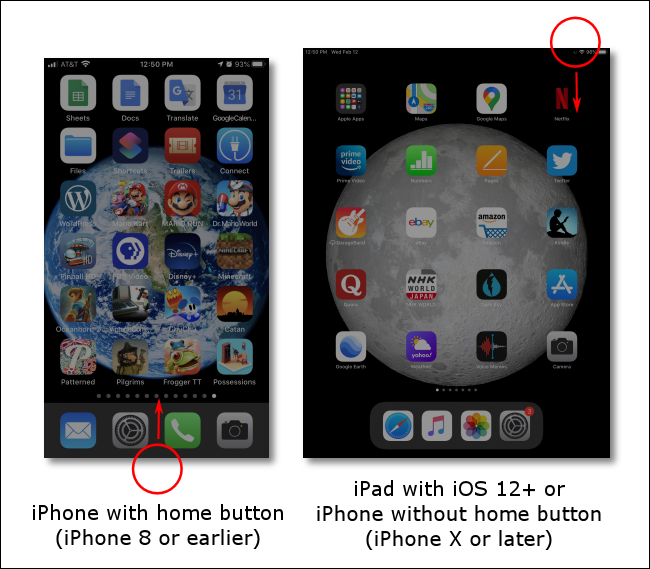
Una de las cosas más útiles de Control Center es que puede iniciarlo incluso sin desbloquear el dispositivo, lo que hace que acceder a sus accesos directos sea mucho más rápido.
Agregar un acceso directo de notas al Centro de control
Para iniciar notas rápidamente en su dispositivo, agregaremos un acceso directo a la aplicación en el Centro de control. He aquí cómo hacerlo.
Abra Configuración, desplácese hacia abajo en la lista hasta encontrar el Centro de control y luego tóquelo.
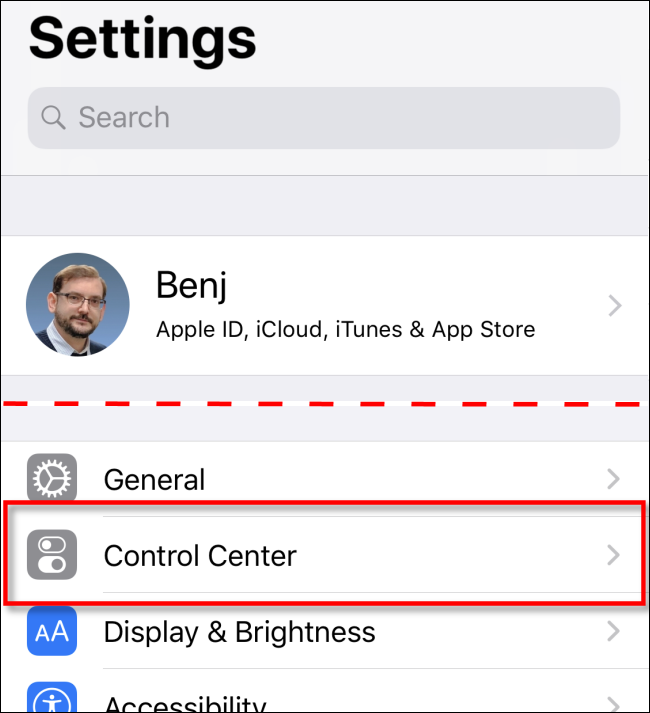
En el Centro de control, toca «Personalizar controles».
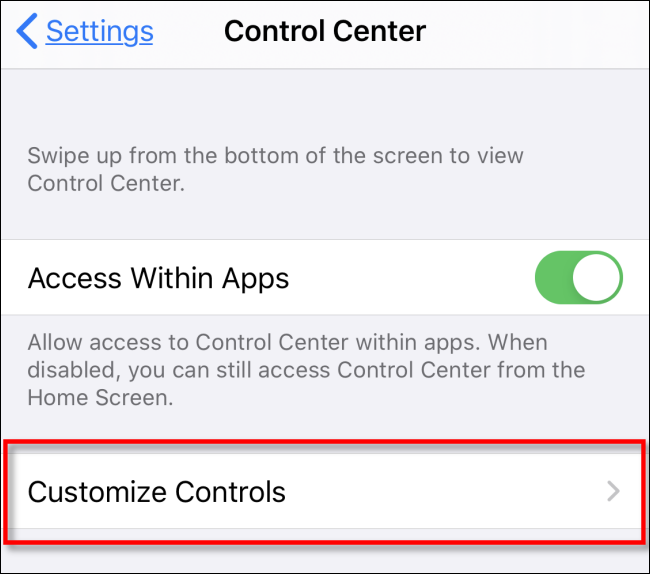
Se le presentará una lista de funciones que puede elegir agregar al Centro de control.
Desplácese hacia abajo hasta la opción «Notas» y tóquela.
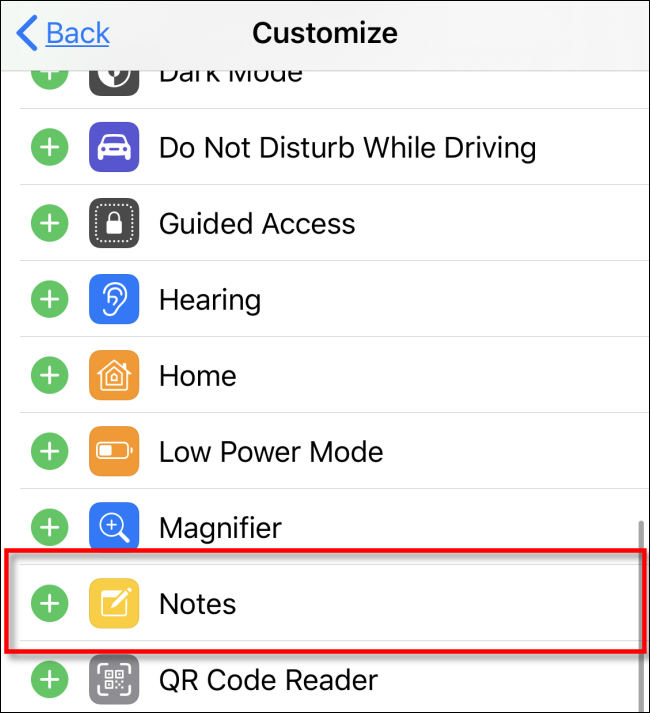
El icono de Notas se agregará a la lista «Incluir» en la parte superior de la pantalla. Puede cambiar el orden de los iconos en el Centro de control reorganizándolos en esta lista.
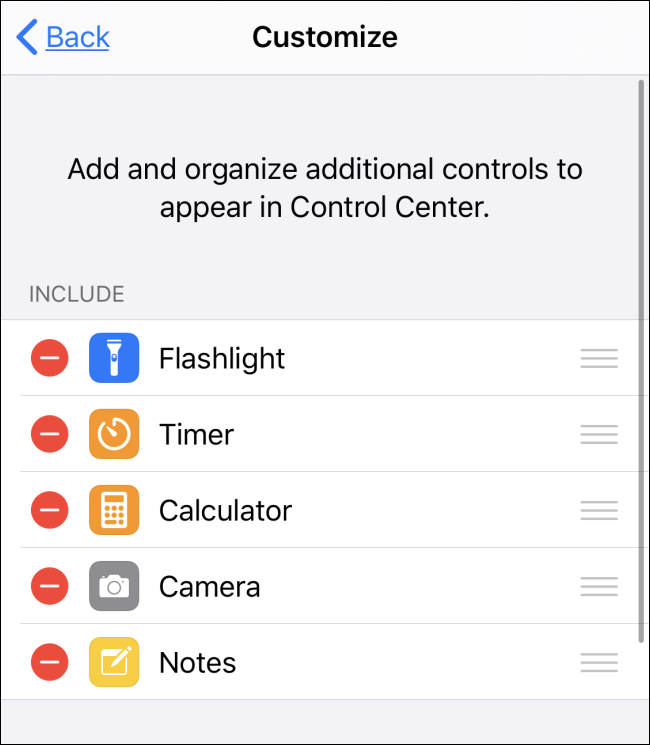
Ahora sal de Configuración volviendo a la pantalla de inicio u otra aplicación.
Deslice el borde de la pantalla para iniciar el Centro de control (consulte las instrucciones anteriores). Debería ver el icono de Notas (que parece un pequeño bloc de notas con un lápiz) en la pantalla.
Toque el icono de Notas para iniciarlo.
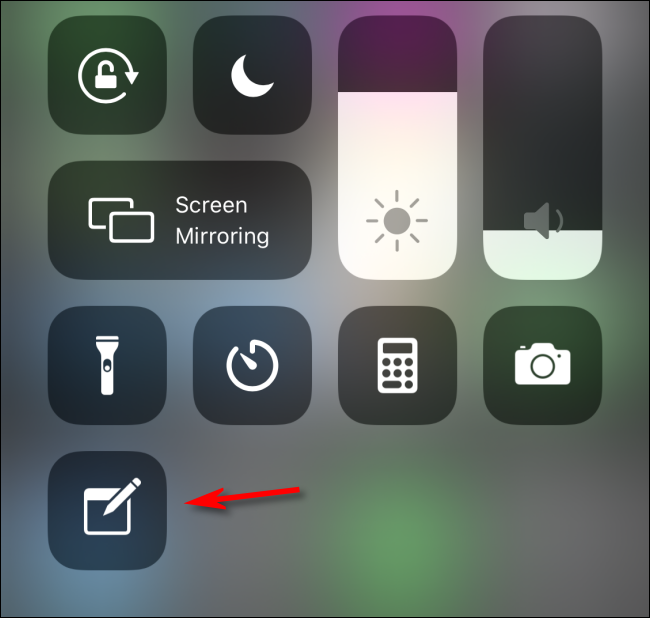
La aplicación Notas se abrirá en la pantalla. Empiece a escribir.
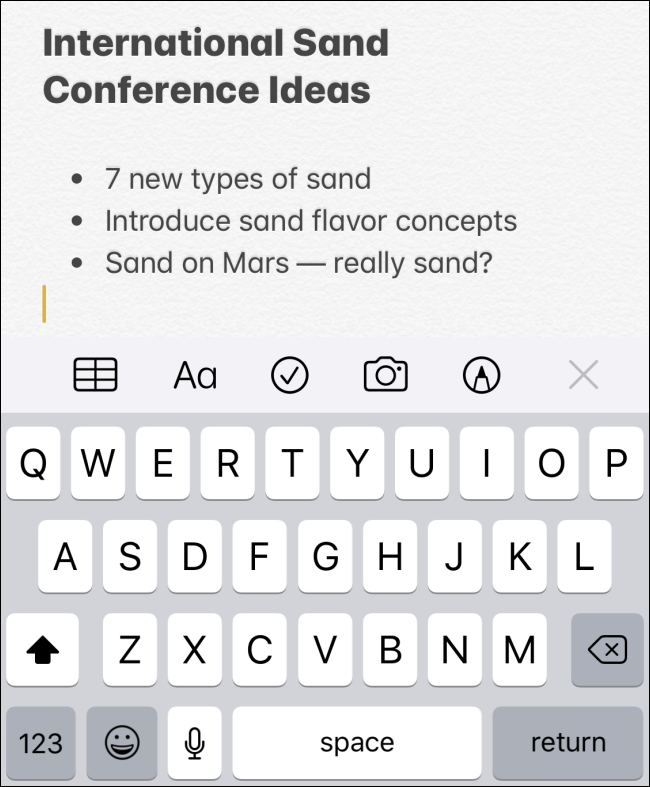
Cada vez que desee anotar rápidamente una nota, inicie el Centro de control deslizando el dedo en la pantalla, toque el icono de Notas y accederá a la aplicación de inmediato.
De forma predeterminada, el Centro de control le permite escribir notas nuevas incluso cuando el dispositivo está bloqueado. Las notas existentes no son accesibles a menos que desbloquee el dispositivo con su contraseña. Para cambiar esa configuración, visite Configuración> Notas> Acceder a notas desde la pantalla de bloqueo.
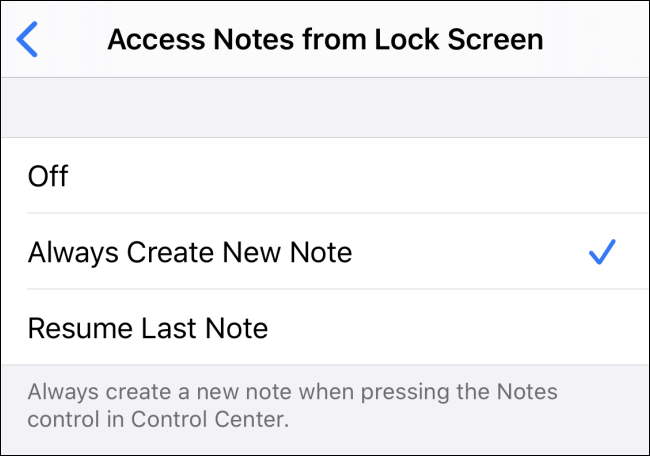
Cómo quitar notas del Centro de control
Si desea eliminar Notes de su Centro de control, siga estos pasos.
Vaya a Configuración> Centro de control.
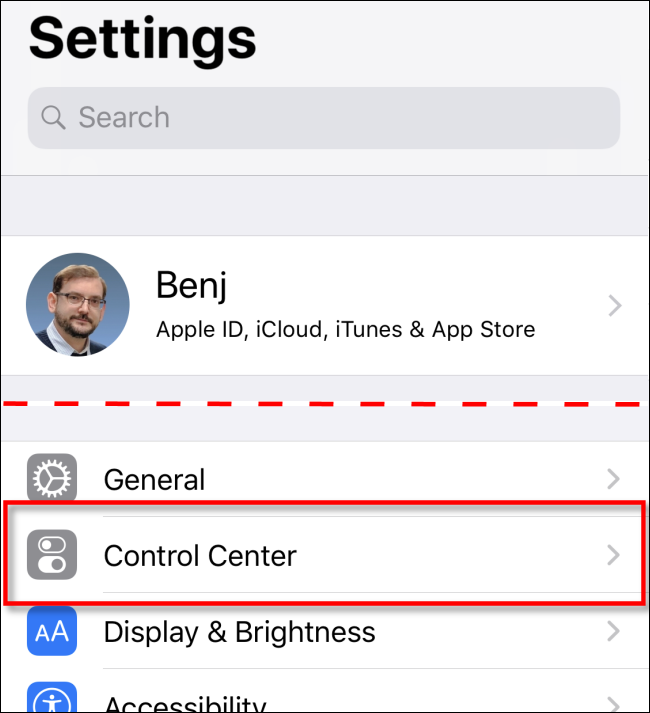
Toca «Personalizar controles».
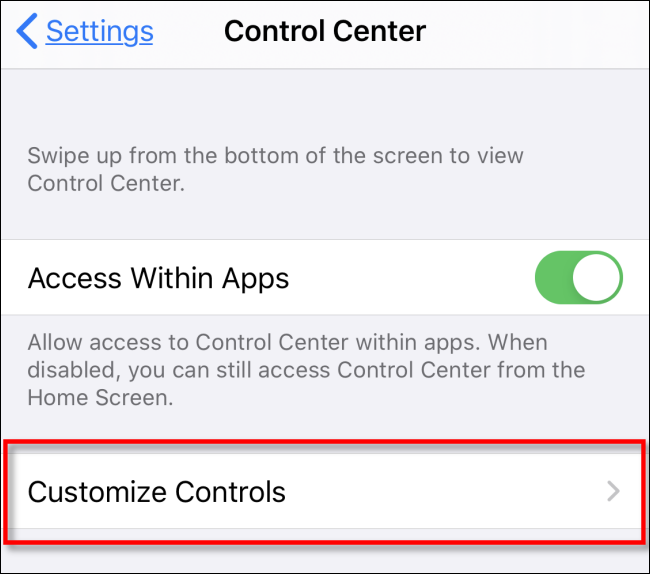
Busque la entrada de Notas en la lista (con un signo menos rojo en un círculo al lado) y tóquela. Se eliminará del Centro de control.